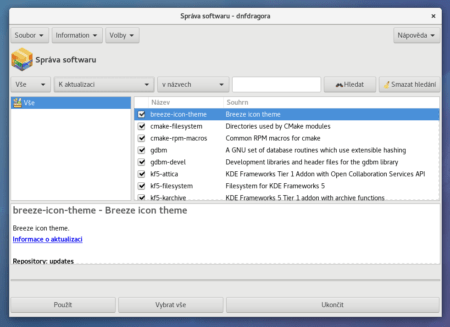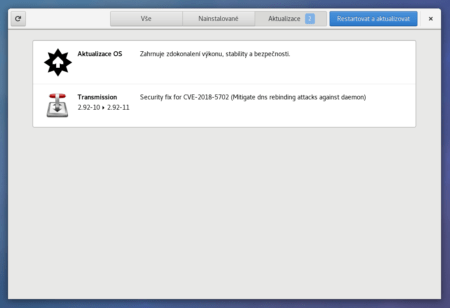Aktualizace přinášejí nejen opravy funkcionality, ale také opravy bezpečnostních problémů, což je zvláště v poslední době velmi důležité. V tomto článku se dozvíte, jak pracovat s aktualizacemi ve Fedoře, jaké nástroje na ně použít a jak se liší.
Pokud řešíte, zda máte software ve Fedoře aktualizovaný, je nejdříve nutné si analyzovat, v jaké podobě jste si jej nainstalovali. Pod aktualizacemi v Linuxu si člověk představí aktualizace balíčků skrze jejich správce. Nicméně abyste mohli aktualizovat balíček, potřebuje mít nějaký repozitář, odkud budete aktualizace dostávat. To platí pro všechny balíčky z oficiálních repozitářů. Ačkoliv u tak velkého množství balíčků nelze zaručit, že každý správce se bude chovat maximálně svědomitě a bude poskytovat aktualizace hned, jak jsou k dispozici, Fedora má mechanismy, jak to napravovat, a čím je balíček důležitější, tím je zpravidla poctivěji aktualizovaný. To samé ale nemusí platit o RPM balíčcích, které si nainstalujete z jiných zdrojů. Aktualizace budou dostávat jenom ty, které si při instalaci také nastaví Yum repozitář. Jestli si daný balíček nastavil vlastní repozitář, můžete zjistit v /etc/yum.repos.d, kde se nachází soubory s metadaty repozitářů.
Aktualizační mechanismus má také Flatpak, takže můžete všechny flatpaky aktualizovat centralizovaně a jak si ukážeme dále, dokonce i společně s RPM balíčky. Pokud jste si nainstalovali software, který nevyužívá ani jeden z uvedených instalačních formátů, musíte se spoléhat na jeho vlastní aktualizační mechanismus nebo jej aktualizovat ručně.
DNF
Správcem balíčků ve Fedoře je DNF. Ten vám umožňuje pracovat s RPM balíčky a mezi to patří i aktualizace. Provést aktualizace balíčků ze všech povolených repozitářů můžete následujícím příkazem:
dnf upgradePokud chcete použít nejaktuálnější metadata, použijte:
dnf upgrade --refresh(můžete použít také "update", jak jste byli zvyklí z Yumu, ale v DNF se jedná pouze o alias k upgrade).
DNF ve Fedoře používá ve výchozím nastavení tzv. delta RPMs. Nestahují se tak celé balíčky, ale jenom rozdíly mezi aktuálně nainstalovanými a novými verzemi. Šetří se tím objem přenesených dat. Nicméně u vás v systému se pak musí balíčky "zkompletovat", což zabere nějaký čas. Pokud máte rychlejší připojení a pomalejší počítač, může pro vás být celkově rychlejší stáhnout celé balíčky, které se můžou rovnou instalovat. Delta RPMs vypnete přidáním následujícího řádku do konfiguračního souboru /etc/dnf/dnf.conf:
deltarpm=0Standardně DNF instaluje aktualizace ze stabilních repozitářů. Pokud ale chcete vyzkoušet nějakou aktualizaci, která se teprve testuje, nebo ji chcete mít co nejdřív a nechcete čekat, až probublá procesem do stabilních repozitářů, můžete připojit následující parametr:
dnf upgrade nazevbalicku --enablerepo=updates-testingDNF také umožňuje skrze plugin provádět aktualizace automaticky na pozadí. To se hodí především na serveru. Plugin nainstalujete následujícím příkazem:
dnf install dnf-automaticNastavit automatické aktualizace můžete v konfiguračním souboru /etc/dnf/automatic.conf (dokumentace všech možných voleb). Můžete automatické aktualizace omezit pouze na bezpečnostní opravy následujícím řádkem v konfiguračním souboru:
upgrade_type = securityPoté ještě musíte nastavit příslušný časovač v systemd, který se bude starat o pravidelné spouštění aktualizace:
systemctl start dnf-automatic-install.timersystemctl enable dnf-automatic-install.timerdnfdragora
Pokud vám příkazová řádka přijde málo intuitivní, můžete použít nadstavbu nad DNF - dnfdragora. Dlouhá léta byli uživatelé zvyklí na Yumex (později yumex-dnf), ale tento nástroj se již nevyvíjí a byl z Fedory odstraněn. Jeho místo zaujala právě dnfdragora, která vznikla původně jako nadstavba nad Rpmdrake v distribuci Mageia, ale nyní umí pracovat také nad DNF. Najít ji můžete mezi aplikacemi v Software nebo pod stejnojmenným balíčkem.
V dnfdragora můžete vyfiltrovat balíčky, které mají dostupnou novou verzi, dát "Vybrat vše" a spustit aktualizaci tlačítkem "Použít", jak vidíte na obrázku níže.
dnfdragora umí o dostupných aktualizacích informovat také skrze upozornění v desktopu.
Software
Výchozím nástrojem pro správu aktualizací ve Fedora Workstation je GNOME Software. Jeho výhodou je, že nepracuje pouze s RPM balíčky, ale podporuje také Flatpak. Umožňuje vám tak aktualizovat software v obou formátech na jednom místě. Výchozí chování Software je takové, že na pozadí kontroluje dostupnost nových verzí a ty také rovnou stahuje. Na kartě Aktualizace vám je potom nabídne už v momentě, kdy jsou stažené a připravené k instalaci. Pokud používáte na aktualizace primárně DNF, je dobré toto chování vypnout, protože Software si balíčky stahuje do vlastního umístění a stahujete je tak vlastně dvakrát. Vypnout jej lze v editoru Dconf pod /org/gnome/software vypnutím volby software-updates.
Samotná instalace aktualizací probíhá v tzv. offline režimu - prostředí s minimem běžících služeb, kdy se toho může nejméně pokazit. Důvodů k tomu je několik: 1. ne každý program dokáže spolehlivě běžet, když je za běhu aktualizovaný, a pořád se objevuje dost případů, kdy uživatelé přijdou o neuložená data, 2. samotná aktualizace balíčku není vše, daný proces je ještě nutné restartovat, což si hodně uživatelů neuvědomuje. Je možné aplikace a služby restartovat jednu po druhé, ale pro běžného uživatele je jednodušší systém prostě restartovat. Z tohoto důvodu Software systém restartuje, nabootuje do offline režimu, nainstaluje aktualizace a potom opět restartuje a nabootuje do plného systému. Pokud vám toto nevyhovuje, můžete použít DNF nebo dnfdragora, které dokaží provádět aktualizace za plného běhu systému. Aktualizace flatpaků pak dokáže za plného běhu instalovat i Software.
V KDE Plasma Spinu naleznete KDE Discover, který si také rozumí s RPM i Flatpakem a umožňuje provádět aktualizace.
Flatpak
Stejně jako RPM balíčky můžete aktualizovat ručně v příkazové řádce, i flatpaky můžete aktualizovat přímo nástrojem Flatpak. Stačí na to následující příkaz:
flatpak update